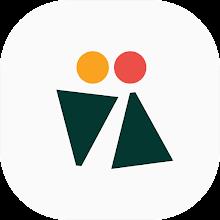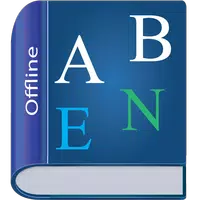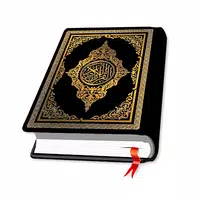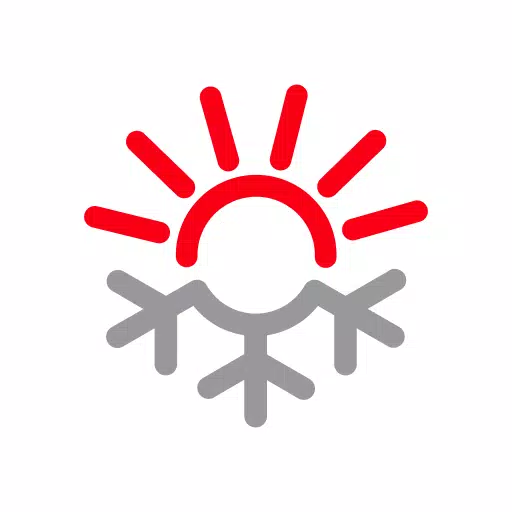So verbinden Sie Ihr PlayStation VR2-Headset an einen PC: Schritt-für-Schritt-Handbuch
Entsperren Sie den PlayStation VR2 auf dem PC: eine umfassende Anleitung
Für PS VR2 -Besitzer, die die umfangreiche Spielbibliothek von SteamVR erkunden möchten, eröffnet der PlayStation VR2 PC -Adapter von 60 US -Dollar eine Welt der Möglichkeiten. Das Verbinden ist jedoch nicht immer einfach. Während der Vermarktung als Plug-and-Play möglicherweise eine gewisse Konfiguration benötigt, ist je nach PC-Setup möglicherweise eine gewisse Konfiguration erforderlich.
Wesentliche Komponenten:
Stellen Sie vor dem Fortfahren sicher, dass Sie:
- PlayStation VR2 Headset
- PlayStation VR2 PC-Adapter (Beinhaltet der AC-Adapter und USB 3.0 Typ-A-Kabel)
- DisplayPort 1.4 Kabel (separat verkauft)
- Kostenloser USB 3.0 Typ-A-Port auf Ihrem PC (Vermeiden Sie Erweiterungskabel oder externe Hubs, obwohl eine betriebene Hub möglicherweise funktioniert)
- Bluetooth 4.0-Funktion (integriert oder über einen externen Adapter)
- Dampf und SteamVR installiert
- PlayStation VR2 App auf Steam installiert
- Zwei USB-C-Ladeanschlüsse und Kabel für Sense-Controller (oder eine Sony-Ladestation)

Systemkompatibilität:
Überprüfen Sie die offizielle Seite der offiziellen PS VR2 -PC -Adapter -Vorbereitung von Sony, um zu überprüfen, ob Ihr PC die Mindestanforderungen erfüllt.
Schritt-für-Schritt-Verbindung:
Software installieren: Installieren Sie Steam, SteamVR und die PlayStation VR2 -App.
Bluetooth -Setup und Controller -Paarung:
- Aktivieren Sie Bluetooth in den Einstellungen Ihres PCs.
- Pair Sense Controller: Halten Sie die PlayStation und erstellen Sie Tasten an jedem, bis das Licht blinzelt.
- Fügen Sie sie als Bluetooth -Geräte in den Einstellungen Ihres PC hinzu.
- Wenn Sie einen externen Bluetooth-Adapter neben einem integrierten Bluetooth-Adapter verwenden, deaktivieren Sie den internen Bluetooth-Treiber im Geräte-Manager.
Adapter -Setup:
- Schließen Sie den Adapter an einen USB 3.0 Typ-A-Port an.
- Schließen Sie den Adapter mit einem DisplayPort 1.4 -Kabel an Ihre GPU an.
- Schließen Sie den Wechselstromadapter an. Der Indikator des Adapters wird beim Einschalten fest rot.
- Schließen Sie das PS VR2-Headset an den USB-C-Anschluss des Adapters an.
(Optional) Deaktivieren Sie die Hardware-Beschleunigte GPU-Planung: Für neuere GPUs (z. Starten Sie Ihren PC anschließend neu.
Start und Setup:
- Stromversorgung des PS VR2 -Headsets.
- Starten Sie SteamVR und stellen Sie es als Standard -OpenXR -Laufzeit ein.
- Öffnen Sie die PlayStation VR2 -App, um Controller -Firmware zu aktualisieren und Ihr Headset zu konfigurieren (Spielbereich, IPD, Anzeigeabstand usw.).
Direkte Verbindung (ohne Adapter):
Derzeit ist eine direkte Verbindung ohne den Adapter unzuverlässig. Während einige Benutzer mit spezifischen älteren GPUs (Circa 2018) und Virtuallink Erfolg berichtet haben, ist dies keine garantierte Methode. Der Adapter bleibt der offiziell unterstützte und empfohlene Ansatz.
- 1 STARSEED UPDATE: Codes für Januar 2025 veröffentlicht Feb 25,2025
- 2 Pokémon TCG Pocket: Wonder Pick Date, Uhrzeit und Promo -Karten - Februar 2025 Mar 03,2025
- 3 Wie man alle Fähigkeitsoutfits in Infinity Nikki bekommt Feb 28,2025
- 4 Black Myth: Wukong führt wenige Tage vor seiner Veröffentlichung die Steam-Charts an Jan 07,2025
- 5 Projekt Zomboid: Alle Admin-Befehle Jan 05,2025
- 6 Inzoi, ein koreanischer Sims-ähnlich, verzögert auf März 2025 Mar 01,2025
- 7 Ukrainisches Internet stagniert, da „S.T.A.L.K.E.R.“ 2' Release überwältigt Dec 30,2024
- 8 Silent Hill F: Erster großer Trailer und Details Mar 22,2025
-
Beste Rollenspiele für Android
Insgesamt 10